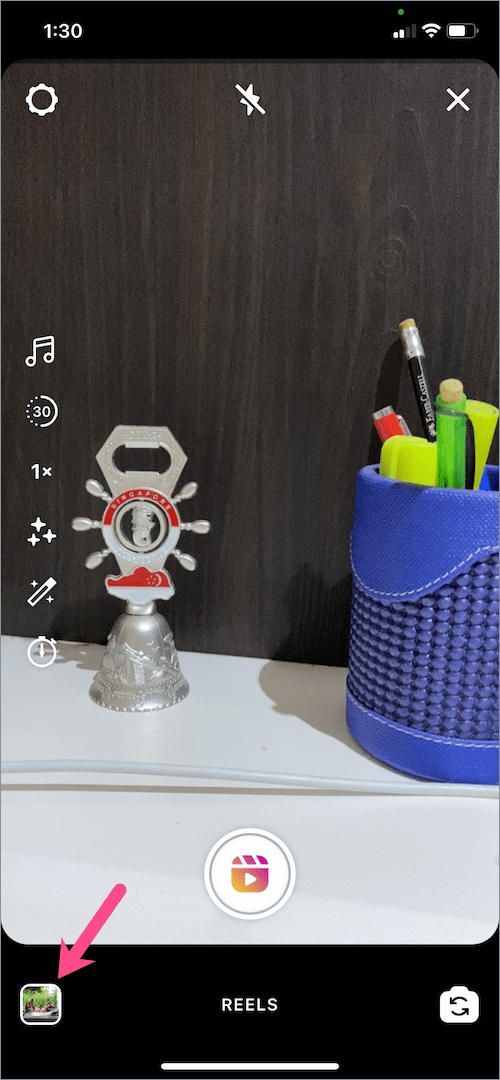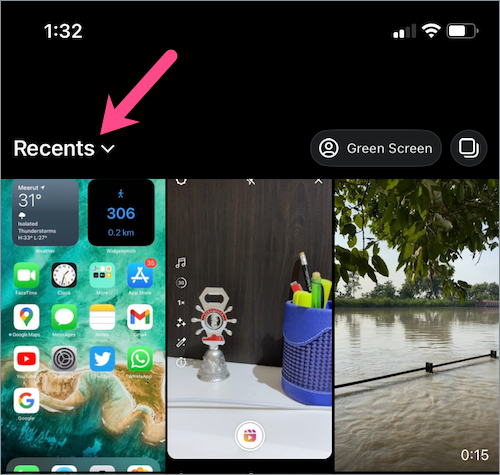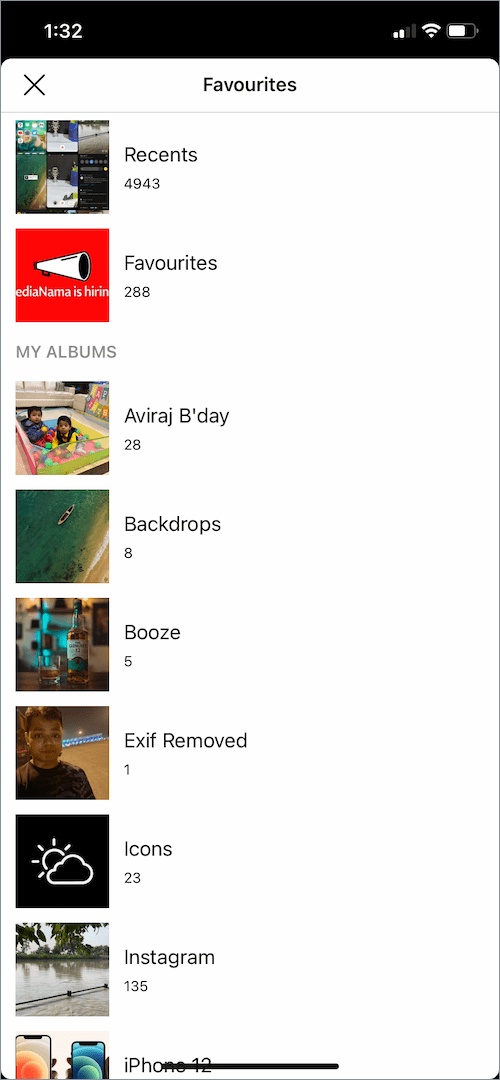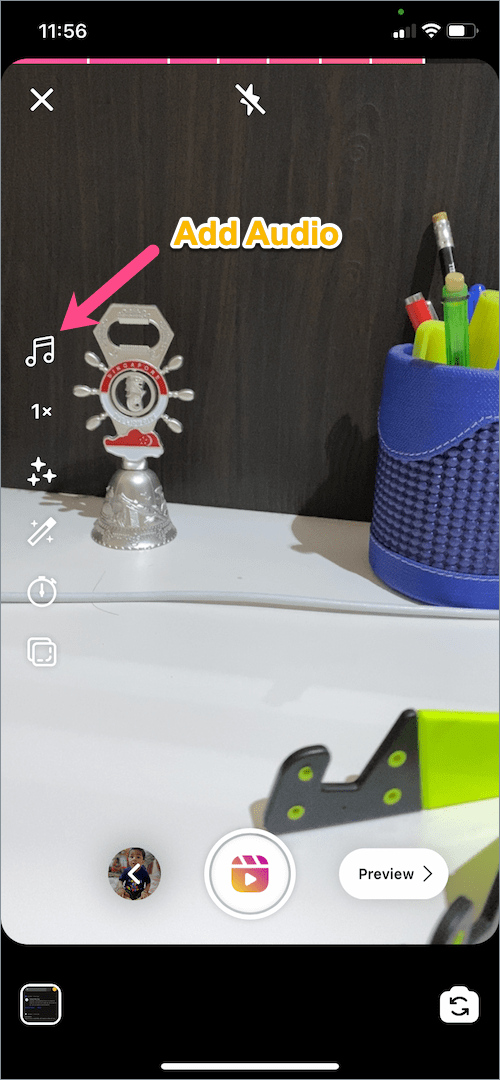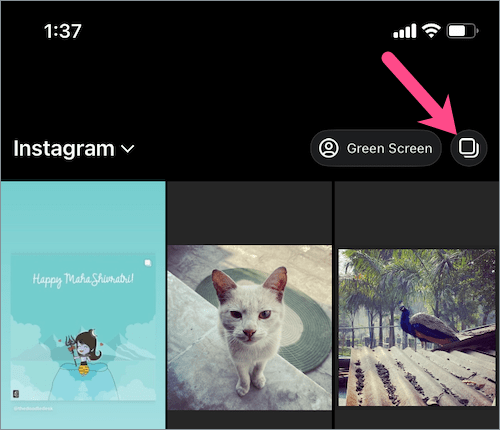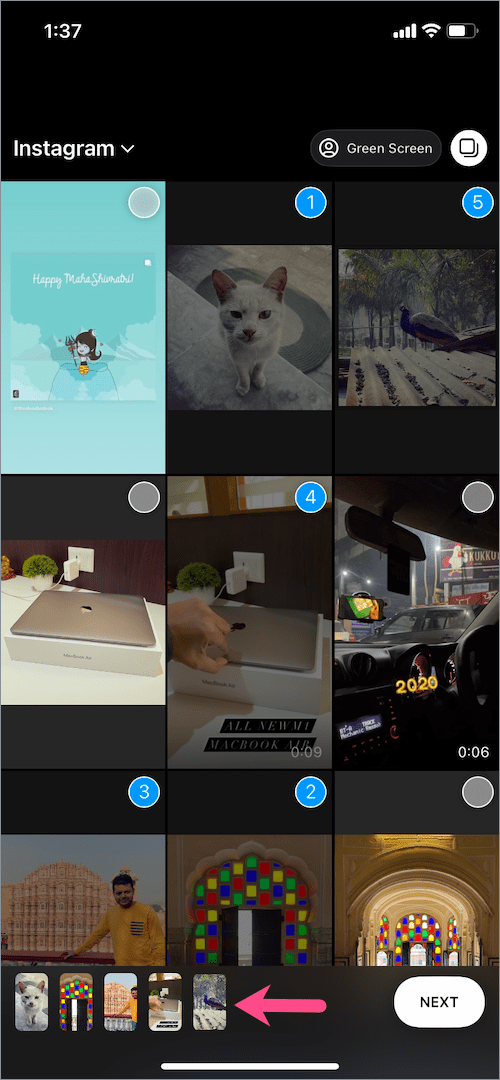بالکل TikTok اور YouTube Shorts کی طرح، Instagram Reels مختصر شکل کی تفریحی ویڈیوز بنانے کا ایک زبردست طریقہ پیش کرتا ہے۔ جب کہ زیادہ تر صارفین براہ راست انسٹاگرام ایپ میں ریلز کو ریکارڈ کرتے ہیں یا اپنی گیلری سے موجودہ ویڈیوز استعمال کرتے ہیں۔ اس نے کہا، زیادہ تر لوگ ابھی تک اس حقیقت سے واقف نہیں ہیں کہ وہ Reels میں تصاویر شامل کر سکتے ہیں۔ موسیقی کے ساتھ فوٹو ریل بنانے کا خیال تب سمجھ میں آتا ہے جب آپ ویڈیو کے بجائے تصاویر کا استعمال کرتے ہوئے کسی لمحے کا اشتراک کرنا چاہتے ہیں۔ یہ پس منظر کی موسیقی کے ساتھ تصویروں کے ایک گروپ کا سلائیڈ شو بنانے کے مترادف ہے۔
دلچسپ بات یہ ہے کہ آپ انسٹاگرام ایپ میں ہی Reels فیچر کا استعمال کرتے ہوئے تصاویر کے ساتھ Reels بنا سکتے ہیں۔ اس سے انسٹاگرام پر متعدد تصاویر کے ساتھ ریلز بنانے کے لیے تھرڈ پارٹی ایپس یا خدمات استعمال کرنے کی ضرورت ختم ہوجاتی ہے۔ مزید یہ کہ، آپ انسٹاگرام میوزک لائبریری سے اپنی پسندیدہ موسیقی یا گانا تلاش اور شامل کر سکتے ہیں۔
آئیے اب دیکھتے ہیں کہ آئی فون اور اینڈرائیڈ پر تصاویر اور موسیقی کے ساتھ انسٹاگرام ریلز کیسے بنائیں۔
تصاویر کے ساتھ انسٹاگرام پر ریلز کیسے بنائیں
- یقینی بنائیں کہ Instagram ایپ کو تازہ ترین ورژن میں اپ ڈیٹ کیا گیا ہے۔
- پر جائیں "ریلز” ٹیب کریں اور ایک نئی ریل بنانے کے لیے اوپر دائیں جانب کیمرہ آئیکن کو تھپتھپائیں۔
- اسکرین پر اوپر سوائپ کریں یا نیچے بائیں کونے میں "گیلری" آئیکن کو تھپتھپائیں۔
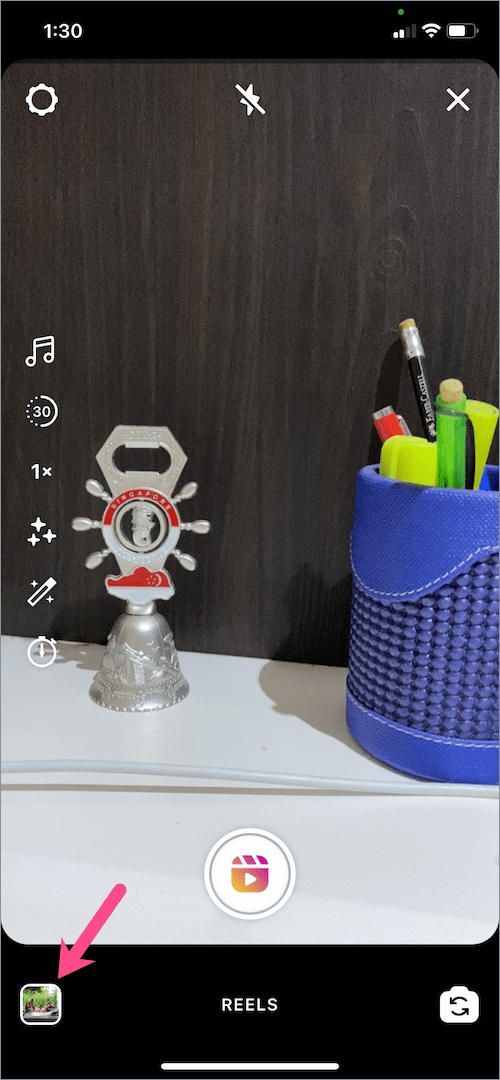
- مخصوص فوٹو البم سے تصاویر شامل کرنے کے لیے اوپری بائیں کونے میں ڈراپ ڈاؤن مینو کو تھپتھپائیں۔
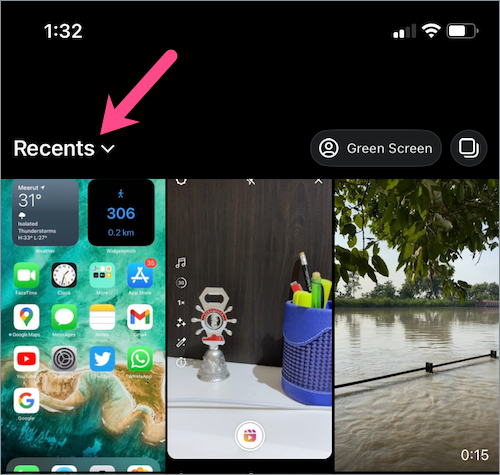
- ایک فولڈر کو تھپتھپائیں (جیسے فیورٹ، سیلفیز) اور وہ تصویر منتخب کریں جسے آپ اپنی ریل میں شامل کرنا چاہتے ہیں۔
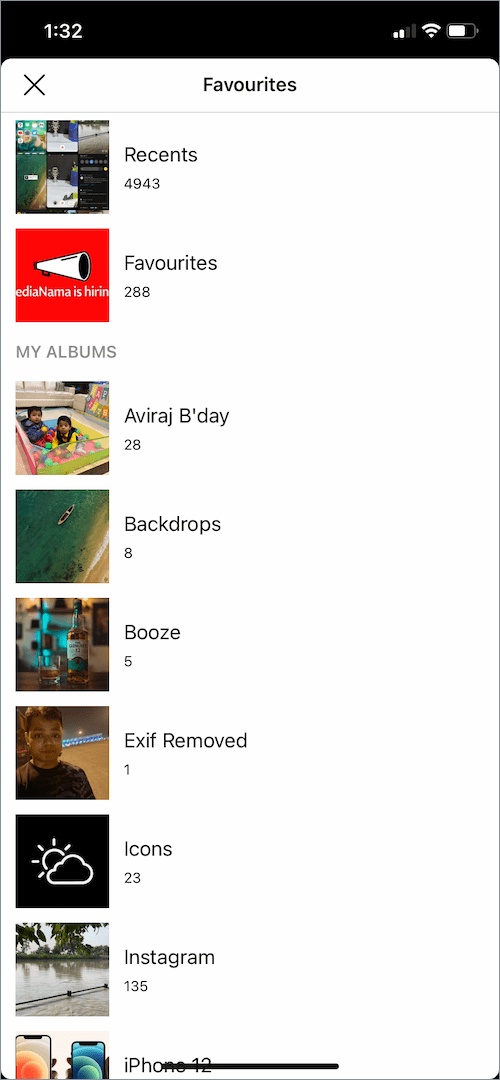
- وقت کی مدت کا انتخاب کریں جس کے لیے فوٹو ریل میں ایک خاص تصویر ظاہر ہونی چاہیے۔ ایسا کرنے کے لیے، سلائیڈر کے اطراف کو گھسیٹیں اور دکھائی دینے کا وقت کم کریں (پہلے سے طے شدہ 5 سیکنڈ سے)۔

- اپنی ریل میں تصویر شامل کرنے کے لیے "شامل کریں" کے بٹن کو تھپتھپائیں۔
- مزید تصاویر شامل کرنے کے لیے، صرف مرحلہ نمبر 3 سے مرحلہ نمبر 7 تک مذکورہ بالا اقدامات کو دہرائیں۔
- تمام تصاویر شامل کرنے کے بعد، اپنے ریل میں موسیقی شامل کرنے کے لیے "آڈیو" بٹن کو تھپتھپائیں۔
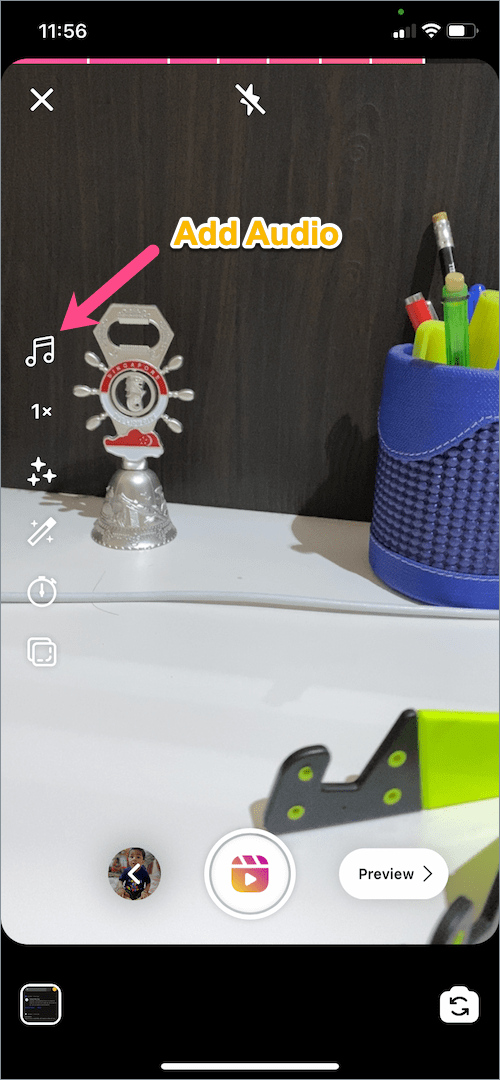
- ٹیپ کریں "پیش نظارہبٹن اگلی اسکرین پر، اگر ضرورت ہو تو اپنے کلپ میں متن، اثرات، اسٹیکرز، یا وائس اوور شامل کریں۔

یہی ہے. آپ کی تصویر ریل اب انسٹاگرام پر شیئر کرنے کے لیے تیار ہے۔ آپ Instagram Reels کو اپنے کیمرہ رول میں بھی محفوظ کر سکتے ہیں لیکن وہ بغیر آڈیو کے محفوظ ہو جائیں گے۔
ٹپ: چھ سے زیادہ تصاویر شامل کرنے کے لیے، صرف اسٹیل فوٹوز کی لمبائی کو کم کریں کیونکہ Reels کے لیے 30 سیکنڈ کی ریکارڈنگ کی حد ہے۔ اس کے علاوہ، آپ انسٹاگرام ریلز میں کلپس کو دوبارہ ترتیب دے سکتے ہیں۔
یہ بھی پڑھیں: انسٹاگرام ریلز پر آراء کی تعداد کیسے دیکھیں
متعدد تصاویر کے ساتھ انسٹاگرام ریلز کیسے بنائیں
اس کا استعمال اس وقت کریں جب آپ مختلف البمز سے متعدد تصاویر کو منتخب کرنے کے بجائے ایک ہی فوٹو البم سے متعدد تصاویر تیزی سے شامل کرنا چاہتے ہیں۔
- "ریل بنائیں" اسکرین پر جائیں اور گیلری آئیکن پر ٹیپ کریں۔
- ایک ڈائریکٹری منتخب کریں جہاں سے آپ متعدد تصاویر اور ویڈیوز شامل کرنا چاہتے ہیں۔
- ٹیپ کریں "متعدد منتخب کریں۔اوپری دائیں کونے سے ” بٹن (دو اوور لیپنگ چوکوں کا آئیکن)۔
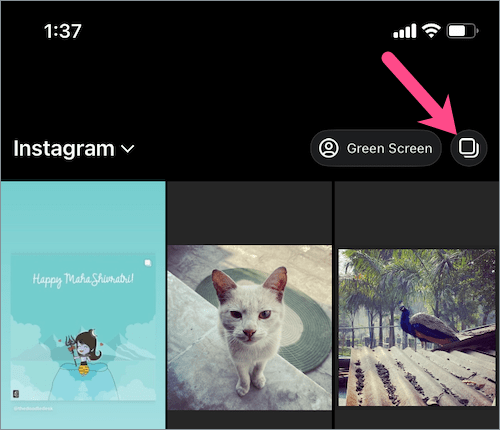
- تصاویر کو اس ترتیب سے منتخب کریں جس ترتیب سے آپ چاہتے ہیں کہ وہ اپنے ریل میں ظاہر ہوں۔
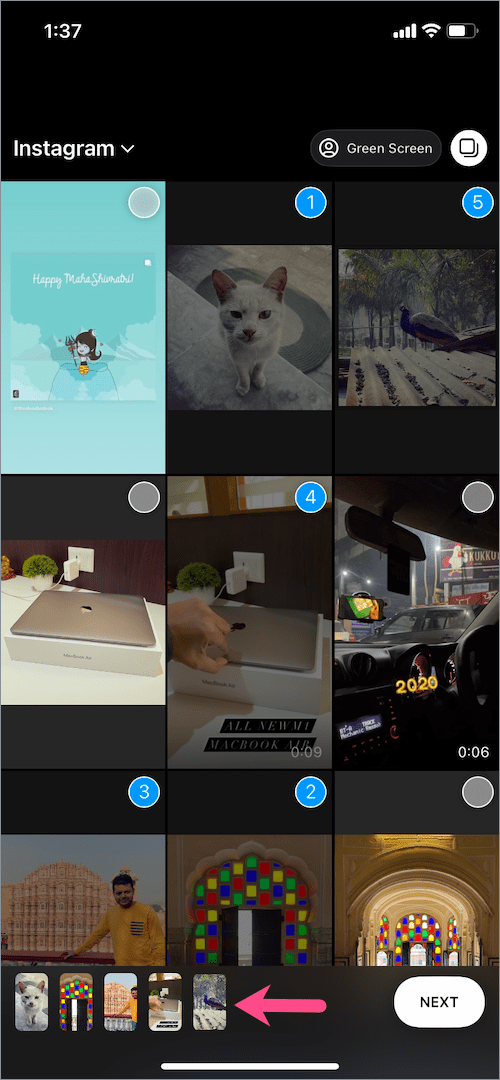
- ٹیپ کریں "اگلے” بٹن کریں اور فوٹوز کے وقت کا وقفہ ایک ایک کرکے ایڈجسٹ کریں۔
ایک بار جب آپ فوٹوز شامل کر لیتے ہیں، تو آپ ریل میں گانا، اسٹیکر، اثرات، اور یہاں تک کہ اپنی آواز بھی شامل کر سکتے ہیں۔
نوٹ: ہم نے آئی فون پر مذکورہ گائیڈ کو آزمایا ہے لیکن اینڈرائیڈ صارفین کے لیے اقدامات ایک جیسے ہونے چاہئیں۔
متعلقہ: انسٹاگرام ریلز پر متعدد فلٹرز کا استعمال کیسے کریں۔
یہ بھی پڑھیں:
- میرے ریل ڈرافٹ انسٹاگرام پر کہاں محفوظ ہیں؟
- فیس بک کے ساتھ انسٹاگرام ریلز کو کیسے جوڑیں۔
- کیا میں انسٹاگرام ریلز کو روک سکتا ہوں؟
- اپنی انسٹاگرام اسٹوری پر مکمل ریلز کا اشتراک کیسے کریں۔
- انسٹاگرام پر ریل سے ویڈیو کلپ کو کیسے حذف کریں۔
- انسٹاگرام ریلز میں آواز کو آن یا آف کرنے کا طریقہ یہاں ہے۔